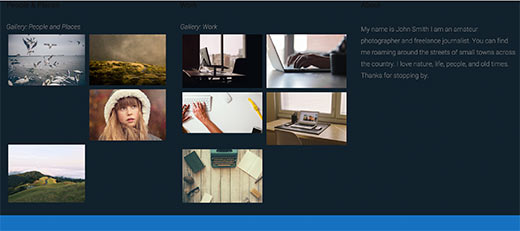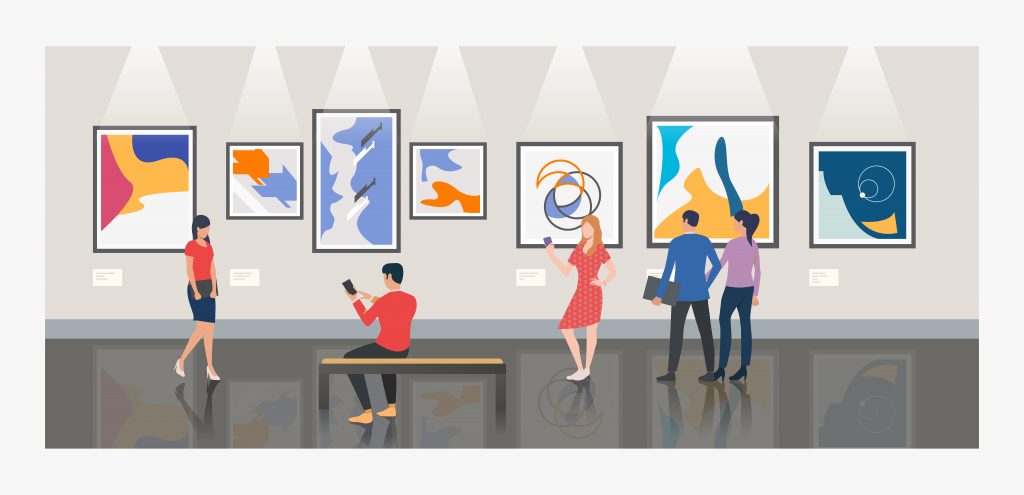افتخار طراحی سایت بیش از ۱۷۰۰ کسب و کار ایرانی و خارجی
نحوه افزودن چند گالری در نوشته یا برگه وردپرس
نظاره گر پیشرفت کسب و کار خود باشید ، وقتی اسپیناس وب جرئی از تیم شما می شود
نحوه افزودن چند گالری در نوشته یا برگه وردپرس
در مقاله امروز طراحی سایت می خواهیم در مورد نحوه افزودن چند گالری در نوشته یا برگه وردپرس به شما آموزش دهیم. با خواندن این مقاله به راحتی می توانید چند گالری به نوشته ها و برگه های وردپرس اضافه کنید. با این سوال شروع می کنیم.
آیا می خواهید چندگالری عکس را در نوشته ها و برگه های وردپرس طراحی سایت خود اضافه کنید؟ در حال حاضر وردپرس به زیبایی می توانید چند گالری را مدیریت کند. گالری تصاویر پیش فرض وردپرس به صورت ساده و بدون هر ویژگی است. در این مقاله نحوه اضافه کردن چند گالری در نوشته ها و برگه های وردپرس را به شما نشان خواهیم داد.
چه وب سایت هایی نیاز به افزودن چند گالری در وردپرس دارند؟
طراحی سایت با وردپرس را هزاران عکاس، هنرمند و طراح از آن استفاده می کنند. برای به اشتراک گذاشتن تصاویر خود باید تصاویر را در سایت خود قرار دهند و همچنین برای عکس ها خود محتوا را تولید کنند یا فقط به صورت گالری نمایش دهند.
در وب سایت های وردپرس به روش های مختلفی اضافه می کنند مانند اضافه کردن چند گالری در یک نوشته یا اضافه کردن گالری به ستون های فرعی یا ایجاد گالری به صورت اسلایدر است.
وردپرس دارای گالری است که می توانید از گالری استفاده کنید و تصاویر خود را به این گالری اضافه کنید. اما این گالری فاقد قابلت های خاصی است نظیر بازکردن عکس ها در همان صفحه یا اضافه کردن برچسب و تگ ها برای عکس و گالری است.
از همه مهم تر ، این گالری پایه وردپرس به شما اجازه نمی دهد که عکس ها را به طور جداگانه ذخیره کنید. مثلا اگر می خواهید در نوشته دیگری گالری ایجاد کنید باید مجددا مجبور می شوید دوباره آن را بسازید.
حال با گفتن چند نکته در این مقاله، بیایید با هم اضافه کردن گالری در نوشته ها و برگه ها در وردپرس را نگاهی بیندازیم:
افزودن گالری های چند تصویری در وردپرس
برای استفاده از چند گالری می توانید از گالری Envira استفاده کنید. این گالری یک پلاگین حرفه ای در وردپرس است که به شما این امکان را می دهد که یک گالری زیبا در وب سایت وردپرسی خود ایجاد کنید. با استفاده از گالری Envira ، کاربران شما می توانند تصاویر را در یک پنجره مشاهده کنند. آنها می توانند برای دیدن تصاویر بعدی بدون این که صفحه جدیدی در مرورگر باز شود ببینند و همچنین می توانید در نوشته ها و برگه ها دیگر از این گالری مجددا استفاده کنید. بسیار سریع است و آماده استفاده از قالب آن برای گالری های شما است.
اولین کاری کار برای ایجاد این گالری باید پلاگین Envira Gallery را دانلود کنید سپس نصب و فعال سازی آن را انجام دهید. پس از فعال سازی این پلاگین به قسمت تنظیمات این پلاگین بروید. درتنظیمات بروی دکمه لایسنس کلیک کنید. می توانید لایسنس خود را برای پلاگین Envira Gallery مشاهده کنید.
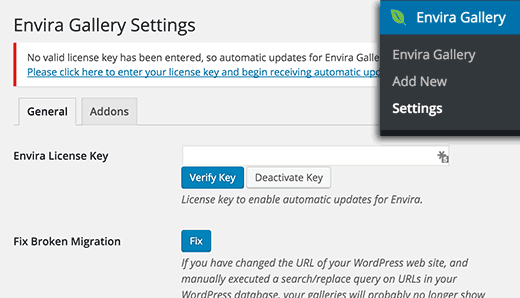
پس از تائید لایسنس خود مجددا روی Envira Gallery کلیک کنید که به شما لیست گالری هدایت می کند. از آنجایی که هنوز شما گالری را ایجاد نکرده اید این قسمت خالی خواهد بود . برای ایجاد یک گالری روی دکمه Add New کلیک کنید تا اولین گالری را به وب سایت خود اضافه کنید.
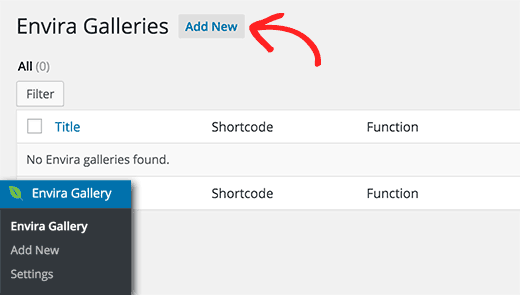
با اضافه کردن جدید گالری به صفحه ای هدایت می شود. در صفحه جدیدی که باز شده است باید یک عنوان برای گالری خود انتخاب کنید. پس از انتخاب عنوان، روی انتخاب فایل کلیک کنید و تصاویر را بارگذاری کنید.
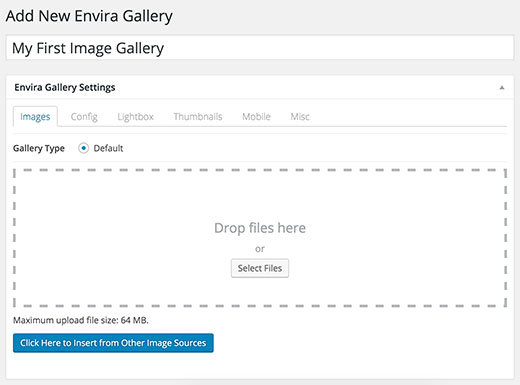
پس از بارگذاری تصاویر، بر روی دکمه انتشار کلیک کنید تا تصاویر در وب سایت شما منتشر شود و همچنین تصاویر در گالری شما هم ذخیره شود. با این کار امکان استفاده در نوشته ها یا برگه های وردپرس شما فراهم می شود. برای درک بهتر موضوع می توانید به تصاویر گذاشته شده توجه کنید تا به راحتی بتوانید گالری موردنظر خود را در وب سایت ایجاد کنید.
افزودن گالری به نوشته یا برگه وردپرس
پس از این که گالری تصاویر را ایجاد کردید. روی افزودن یک نوشته جدید کلیک کنید تا یک نوشته جدید برای شما باز شود. در صفحه باز شده دکمه جدیدی با عنوان “افزودن گالری” در بالای ویرایشگر مشاهده خواهید کرد.
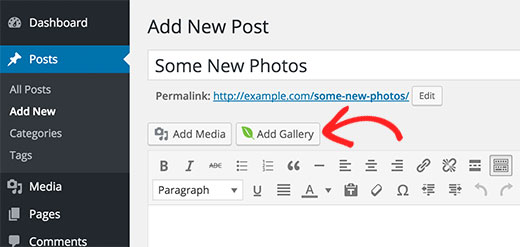
با کلیک بر روی دکمه Envira Gallery به صورت پاپ آپ ظاهر می شود که این پاپ آپ گالری هایی را که قبلاً ایجاد کرده اید را به شما نشان خواهد داد. سپس بر روی دکمه وارد کردن کلیک کنید. با کلیک روی این دکمه به شما کدی را نشان خواهد داد. که این کد کوتاه به صورت زیر است :
[envira-gallery id = "13017"]
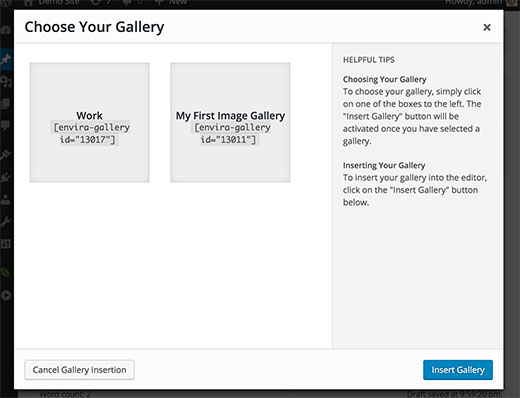
این کد را در نوشته یا برگه ظاهر می شود و دکمه انتشار را بزنید. به وب سایت خود مراجعه کنید و خواهید دید که گالری در نوشته شما نمایش داده می شود.
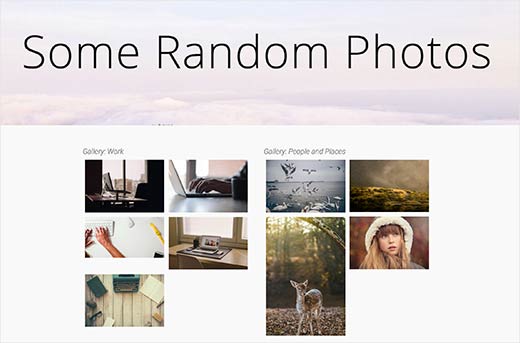
افزودن چند گالری به صورت ستونی در وردپرس
در پلاگین گالری Envira ، افزودن گالری به ستون های فرعی و سایر مکان های بسیار آسان است. شما باید به صفحه ویجت ها بروید. در آنجا شما ویجت Envira Gallery را مشاهده خواهید کرد.
ویجت گالری Envira را به نوار کناری که می خواهید گالری خود را نشان دهید اضافه کنید. از تنظیمات ویجت گالری را که می خواهید اضافه کنید انتخاب کنید.
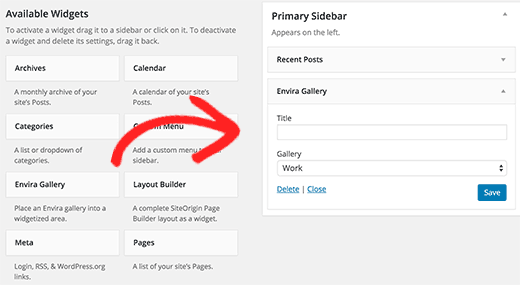
فراموش نکنید که برای ذخیره تنظیمات ویجت خود ، روی دکمه ذخیره کلیک کنید. اگر می خواهید ویجت گالری Envira دیگری را اضافه کنید ، این روند را تکرار کنید.
وقتی کار خود را تمام کردید به وب سایت خود مراجعه کنید تا چندین گالری عکس را به زیبایی در نوار کناری وردپرس خود نمایش دهید.
امیدواریم این مقاله به شما کمک کند چند گالری را در نوشته ها و برگه های وردپرس اضافه کنید.